Microsoft Word’de PDF’leri içe aktarma nasıl yapılır?

Microsoft Word’de PDF’leri içe aktarma
1. Word’ü açın(yeni sürüm olması önerilir).
Dosya Seç > Aç , sonra PDF’leri içeren klasöre göz atın. Bir dosya seçin ve Aç düğmesine tıklayın. Seçtiğiniz dosya sağdaki Görünüm penceresinde görünür. Bu örnekte, metin ve grafik içeren bir dosya seçin.
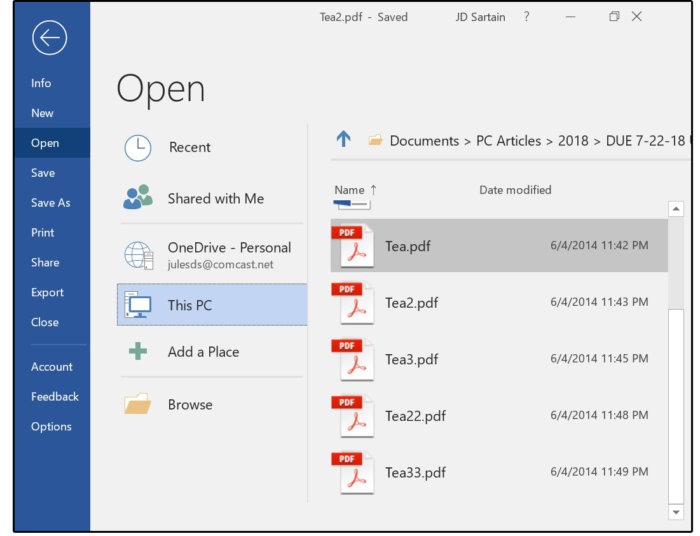
2. Aç’ı tıklattığınızda , aşağıdaki iletişim kutusu görüntülenir:
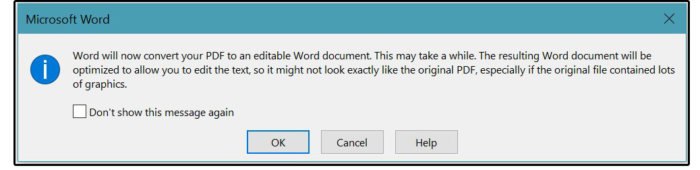
Not : Bu ileti, büyük dosyaların yüklenmesinin daha uzun sürdüğü konusunda uyarır ve Word’deki düzen, orijinal PDF’ye tam olarak benzemeyebilir. Bunun nedeni marjların, sütunların, tabloların, sayfa sonlarının, dipnotların, son notların, çerçevelerin, parça değişikliklerinin ve yazı tipi efektleri gibi özel format seçeneklerinin (diğer şeylerin yanı sıra) PDF dosyasını oluşturmak için kullanılan orijinal yazılım (InDesign veya Microsoft Publisher) ve Word.
Microsoft, metin belgelerinin grafikleri, grafikleri, etiketleri, yer imlerini, dipnotlarını ve / veya parça değişikliklerini içeren belgelere göre daha iyi aktarılmasını ve yeniden akıtılmasını önerir. Bu ek metin blokları genellikle paragrafların ortasına gelir veya sonuna kadar etiketlenir. Bu sınırlamalardan haberdar olun, böylece sonuçları planlayabilir ve gerektiğinde ayarlamalar yapabilirsiniz.
Bununla birlikte, düzen özelliklerinin birçoğu uyumludur ve PDF’den doğrudan sorunsuz bir şekilde Word’e aktarılır. Örneğin, aşağıdaki resim, Word 2016’da açtığımız orijinal PDF’nin bir kopyasıdır.
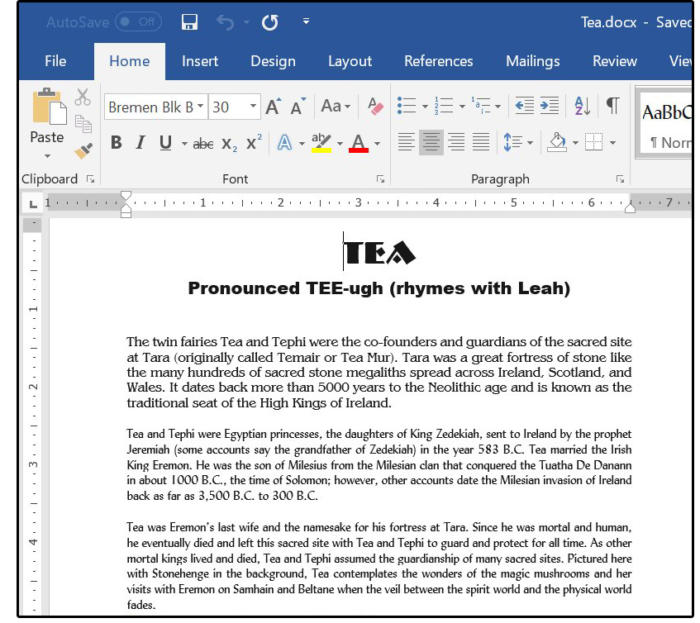
_________________________________________________________________________________________________
UYARI: Web sitemiz üzerinde bulunan tüm yazılar, görseller ve tüm materyaller Eniyiandroid.com 'a aittir. Kaynak belirtilmeden site içeriği kopyalanamaz, alıntı yapılamaz, başka yerde yayınlanamaz.
Konu Hakkında Androidseverlerden daha fazla bilgi almak için görüşlerinizi yorum yaparak paylaşabilirsiniz.


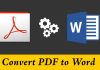

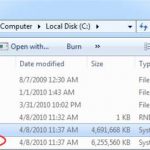

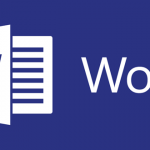
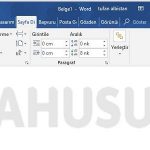
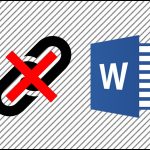
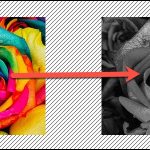
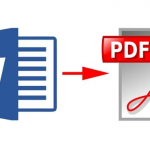

Yorum yaz